كيف سيقوم Windows 10 بترقية جهاز Xbox One الخاص بك
مع نظام التشغيل Windows 10، أدركت Microsoft أخيرًا أنها بحاجة إلى إنشاء المزيد من أقدم نظام أساسي للألعاب ومشاركة القليل من الحب الذي تنهال عليه على Xbox 360 و أجهزة إكس بوكس واحد. تطبيق Xbox Windows 10 الجديد ليس المرة الأولى التي تشتري فيها Microsoft علامة Xbox التجارية للكمبيوتر الشخصي ، ولكن هذه محاولة أكثر جدية للجمع بين عوالم Windows و Xbox معًا.
من ناحية أخرى ، فإنه يوفر لمستخدمي Xbox Live الحاليين أدوات للتحكم في Xbox Live وتحسين تجربة Xbox الخاصة بهم أثناء استخدام أجهزة الكمبيوتر أو الأجهزة اللوحية الخاصة بهم. من ناحية أخرى ، يمنح لاعبي Windows بعض الميزات التي تمكن مالكو Xbox One من الوصول إليها منذ إطلاق Xbox One.
ماذا نعني بالضبط؟ حسنًا ، لقد اخترنا سبع ميزات رائعة تجعل تطبيق Xbox يستحق التجربة. جربهم واكتشف ذلك.
1. قم بتوصيل وحدة تحكم وبث ألعاب Xbox One
إذا كان تطبيق Xbox
لديه ميزة قاتلة واحدة للحكم عليهم جميعًا ، فهذه هي. يمكنك الآن بث ألعاب Xbox One مباشرة إلى جهاز الكمبيوتر الشخصي أو الجهاز اللوحي الذي يعمل بنظام Windows 10.
كل ما عليك فعله هو السماح
البث على جهاز Xbox One الخاص بك ، قم بتوصيل جهاز تحكم Xbox One بجهاز الكمبيوتر الخاص بك ،
وبعد ذلك يمكنك بث الألعاب وأي نوع آخر من المحتوى من Xbox الخاص بك
واحد على جهاز الكمبيوتر الخاص بك.
لقد جربناه ، وهو يعمل بشكل جيد ، مع كليهما
الألعاب التي يتم تشغيلها من محرك الأقراص الثابتة لجهاز Xbox One والألعاب التي يتم تشغيلها من a
قرص.
"لماذا تهتم؟" قد تسأل ، خاصة إذا كنت تلعب بالفعل
الألعاب على جهاز الكمبيوتر الخاص بك للألعاب القوية المذهلة. "لأنه يمكنك القيام بذلك
أرخص جهاز لوحي في الطابق السفلي للصفقة أثناء تشغيل التلفزيون بطريقة أخرى "
نجيب قبل الهروب للعب فورزا هورايزن 2 في المطبخ
طاولة في سلام.
أنظر أيضا: PS4 مقابل Xbox One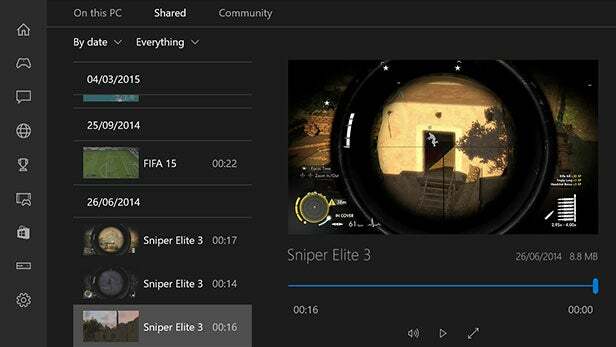
2. سجل ولعب لقطات اللعبة
يجلب تطبيق Xbox أجهزة Xbox One.
ميزات Game DVR لجهاز الكمبيوتر. اضغط على مفتاح Windows و G لإحضار ملف
شريط اللعبة الجديد في أي لعبة متوافقة ، ثم إما أن تصل إلى الرقم القياسي الأحمر
زر أو اضغط على Windows + Alt + R.
بينما يمكنك إضافة متجر غير Windows
الألعاب (بما في ذلك ألعاب Steam) إلى تطبيق Xbox ، يبدو مثل Game
يعمل Capture فقط مع ألعاب Windows Store في الوقت الحالي.
ستجد
لقطاتك المحفوظة في قسم Game DVR في تطبيق Xbox ، بالإضافة إلى
أي لقطات التقطتها من الألعاب على Xbox One.
3. معجب بإنجازاتك
انقر أو اضغط على زر الكأس في
شريط الأدوات الأيسر لتطبيق Xbox ويمكنك تشغيل إنجازاتك ، اللعبة من خلال.
لعبه.
تمنحك الشاشة الرئيسية قائمة قابلة للتمرير لأجهزة Xbox One و
عناوين Windows كاملة مع تفاصيل Gamerscore الخاصة بك لتلك اللعبة ،
النسبة المئوية لإجمالي نقاط Gamerscore التي تراكمت لديك و
عدد الإنجازات التي أكملتها.
انقر على لعبة فردية و.
يمكنك التعمق أكثر في رؤية إنجازاتك على وجه التحديد
لعبة ، أو التبديل إلى علامات التبويب الأخرى في محور هذه اللعبة والاطلاع على النشاط
موجز ويب ولقطات اللعبة ، أو اتبع Hit Clip Creators للعبة في
سؤال.
أنظر أيضا: أفضل ألعاب Xbox One لعام 2015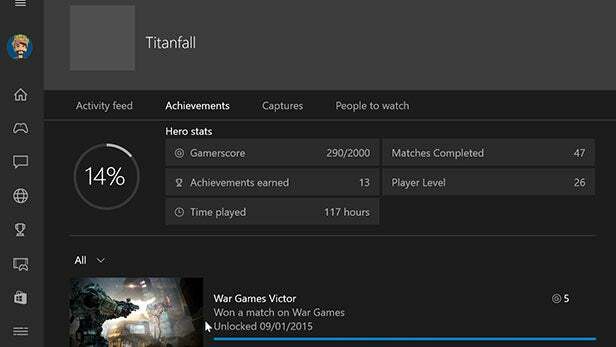
4. أضف متجر Windows وألعاب أخرى
تريد Microsoft أن تصنع ملف
يعد تطبيق Xbox One مركزًا لجميع أنشطة الألعاب الخاصة بك وأثناء وجودها
ربما تحلم على منصة تهيمن عليها Steam ، بالتأكيد لا يمكنك ذلك
أخطئهم في المحاولة.
إذا كنت تميل إلى الشراء والتنزيل فعليًا
ألعاب متجر Windows ، ستجدها مدرجة ، ويمكنك أيضًا
اضغط على رابط "إضافة لعبة من جهاز الكمبيوتر الخاص بك" في الجزء العلوي الأيمن من اللوحة
لإضافة الألعاب التي حصلت عليها بالفعل. من الناحية العملية ، يبدو أن هذا يعمل ،
حتى لو لم نرى أي ميزة بعد.
هذا هو المكان الذي تواجه فيه Microsoft
أكبر معاركها - وهي معركة تواجهها بالفعل EA مع Origin و
Ubisoft مع U-Play. كيف يمكنك استثمار ألعاب الكمبيوتر في منصتك
عندما يتم استثمار معظمها بالفعل في Steam.
سيستغرق الأمر المزيد
من عدد قليل من العناوين عبر الأنظمة الأساسية لفرز ذلك.
5. اكتشف ما كان أصدقائك يفعلونه
انظر إلى الجانب الأيسر من الصفحة الرئيسية لتطبيق Xbox ، وستجد أحد أنظمة Windows 10 أشرطة قوائم موسعة وقائمة قابلة للطي بالإضافة إلى شريط مفيد حيث يمكنك تتبع ألعابك الأخيرة والتطبيقات.
على الجانب الأيمن ، توجد لوحة ثابتة حيث يمكنك العثور على أصدقائك. ومع ذلك ، يهيمن موجز النشاط على الوسط ، حيث يمكنك التحقق من إنجازات أصدقائك والتعليق عليها ومشاركتها أو نشر تحديثات جديدة خاصة بك. هنا يمكنك أيضًا عرض أي لقطات شاشة أو مقاطع ألعاب تمت مشاركتها من قبل الأصدقاء أو عرض أي أنشطة جديدة لأي ألعاب تتابعها.
بالتأكيد ، لا يوجد شيء لا يمكنك فعله على Xbox One نفسه ، ولكن أليس هذا أسهل على جهاز الكمبيوتر أو الجهاز اللوحي؟
متعلق ب: Xbox One مقابل Xbox 360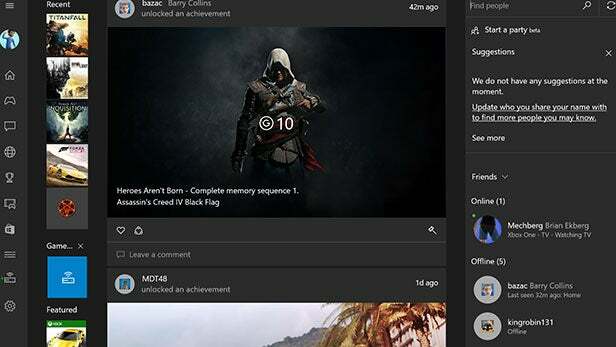
6. ابحث عن أصدقائك وابدأ حفلة
إذا كنت تريد معرفة ماذا.
أصدقاؤك على وشك - أو حتى البحث عن أصدقاء جدد - يمكنك استخدام
اللوحة الاجتماعية على الجانب الأيمن. هنا يمكنك أيضًا بدء حفلة ،
ادعُ أصدقاءك وابدأ في الدردشة وربما تجد لعبة يمكنك جميعًا
القفز على.
7. تغيير ملف التعريف الخاص بك وتخصيص الصورة الرمزية الخاصة بك
انقر فوق صورة ملف التعريف الخاص بك في الزاوية العلوية اليسرى من التطبيق وتفتح الصفحة الرئيسية الخاصة بك ، المليئة بالأنشطة الأخيرة ، واللقطات والإنجازات. انقر فوق ارتباط تخصيص في الجزء العلوي ويمكنك تغيير اسم اللاعب ولعبة gamerpic ، وتغيير اللون السائد لـ حسابك وتخصيص الصورة الرمزية الخاصة بك - على الرغم من أن الخيار الأخير يقوم فقط بتثبيت وتشغيل Xbox Avatars Windows Store تطبيق.
هذا التطبيق ، الجديد في Windows 10 ، يجعل تخصيص مظهرك وتغيير ملابسك وإضافة أدوات وإكسسوارات حصلت عليها بشق الأنفس ، كل ذلك من خلال واجهة تعمل باللمس.


